Kuinka ottaa Ghost-tila käyttöön Snapchatissa vuonna 2022
Snap Map julkaistiin aiemmin tänä vuonna, minkä ansiosta käyttäjät voivat jakaa sijaintinsa ystävien kanssa kartalla. Tämän avulla Snapchat antoi sinulle mahdollisuuden hallita ihmisiä, jotka voivat nähdä sijaintisi. He myös esittelivät Ghost tila jos haluat poista Snap Map käytöstä tai olla näkymätön kartalla kaikille. Äskettäisessä päivityksessä, johon lisättiin mahdollisuus jakaa linkkejä ja kuvia muista sovelluksista Snapchatiin, mahdollisuus kytkeä päälle Haamutila Snapchatissa tietyksi ajaksi julkaistiin myös. Tässä kerromme sinulle menetelmän ottaa Ghost-tila käyttöön tietyn ajan Androidissa ja iPhonessa.
Jos haluat piilottaa sijaintisi Snapchatissa tietyksi ajanjaksoksi, voit ottaa Ghost-tilan käyttöön. Katsotaanpa vaiheita sen tekemiseksi.
Ota Ghost Mode käyttöön Snapchatissa
Käytetyt vaiheet ja kuvakaappaukset ovat iOS-sovelluksesta, mutta Androidilla ei ole eroa.
Päivitä Snapchat uusimpaan versioon ja jatka eteenpäin.
- Avaa Snapchat ja Kamera napauta näyttöäsi Bitmoji vasemmassa yläkulmassa tai haamukuvake jos et ole vielä luonut sellaista itsellesi.

- Napauta nyt rataskuvake (Asetukset) oikeassa yläkulmassa.
- Siirry Asetukset-kohdassa kohtaan Kuka pystyy… osiossa. valita Katso Oma sijainti.
- Seuraavaksi vaihda Ghost tila vaihtaa ON.
- Saat 3 vaihtoehtoa (3 tuntia, 24 tuntia ja sammutukseen asti vastaavasti), kun otat Ghost Mode -tilan käyttöön.
- Valitse haluamasi aikaväli. Kunnes sammutettiin vaihtoehto toimii samalla tavalla kuin manuaalitila, joka oli olemassa aiemmin.
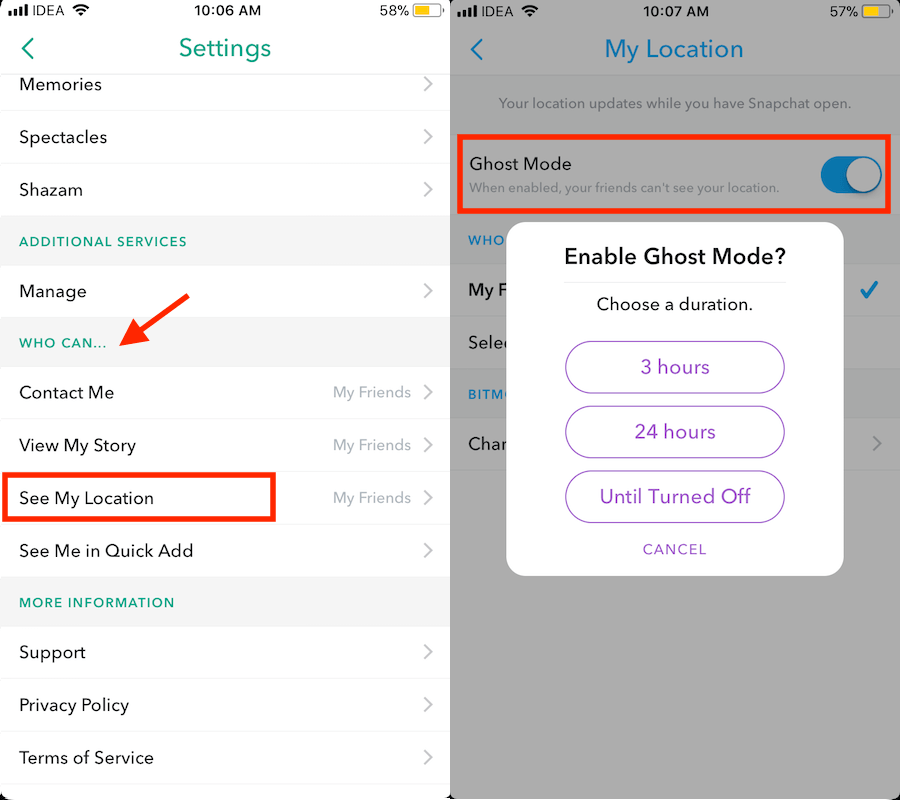
Kunnes sammutettiin poistaa Snap Mapin käytöstä, kunnes sammutat haamutilan manuaalisesti, kun taas kahdessa muussa vaihtoehdossa haamutila poistetaan automaattisesti käytöstä valitun keston jälkeen.
Voit halutessasi sammuttaa haamutilan manuaalisesti ennen valittua aikaa samasta paikasta.
Joten jos et halua kertoa muille sijainnistasi Snapchatissa, Ghost-tila on oikea tapa edetä. Kun voit ottaa sen käyttöön tietyksi ajaksi, sinun ei tarvitse vaivautua sammuttamaan sitä myöhemmin.
Videon vaiheet
Voit myös katsoa videomme nähdäksesi vaiheet toiminnassa:
Loppusanat
Onko uusin ominaisuus hyödyllinen sinulle? Jaa ajatuksesi kommenteissa.
Älä unohda jakaa artikkelia sosiaalisessa mediassa, jos se on informatiivista.
Viimeisimmät artikkelit